当前位置:首页 > 帮助中心 > 电脑怎么设置u盘启动重装系统
电脑怎么设置u盘启动重装系统
电脑怎么设置u盘启动重装系统。面对电脑故障,我们总是很苦恼,因为这就意味着我们无法正常使用电脑,影响我们的生活和工作。如果你也面临同样的情况,那么你应该也想小编一样,计划着通过重装系统去解决问题。那么,众多方法中,到底怎么去重装系统更好呢?今天小编就来分享一个方法,那就是使用u盘启动盘来重装系统,有兴趣的话,一起来学习电脑怎么设置u盘启动重装系统吧。
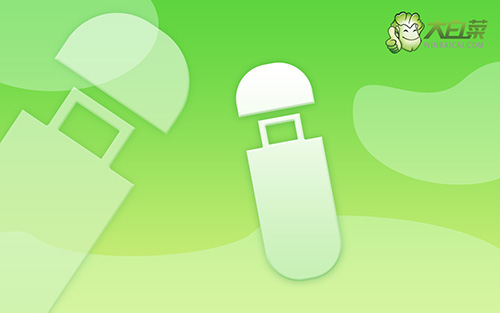
电脑怎么设置u盘启动重装系统
一、大白菜u盘制作
1、打开电脑接入u盘,搜索并下载正版大白菜U盘启动盘制作工具。
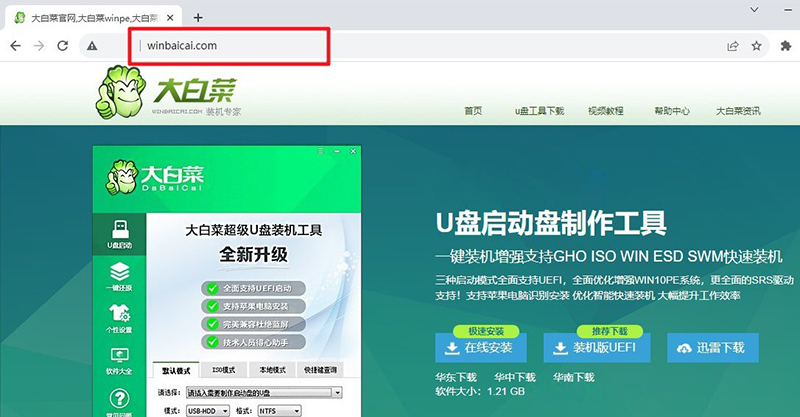
2、然后,如图所示,默认u盘启动盘的模式和格式,点击进行制作。
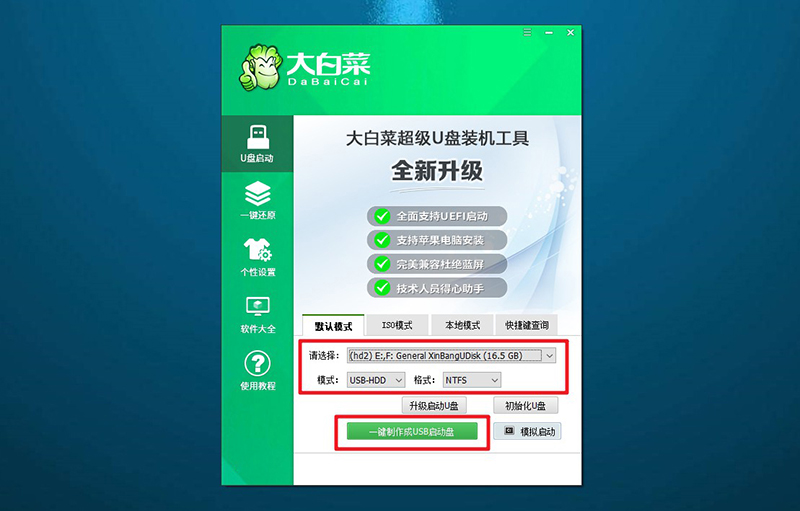
3、最后,下载保存好要用的系统镜像,准备设置u盘启动即可。
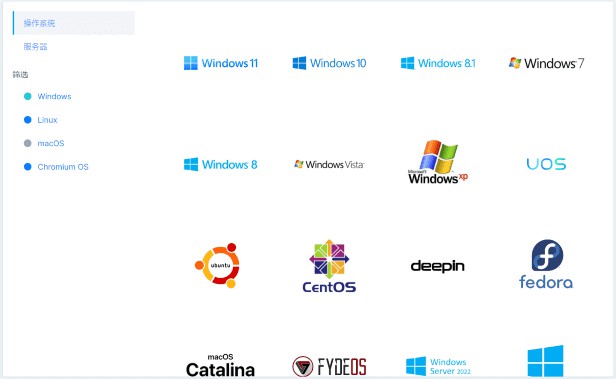
二、大白菜u盘启动
1、这里是常见电脑品牌对应的u盘启动快捷键表格,先查询,再进行后续操作。
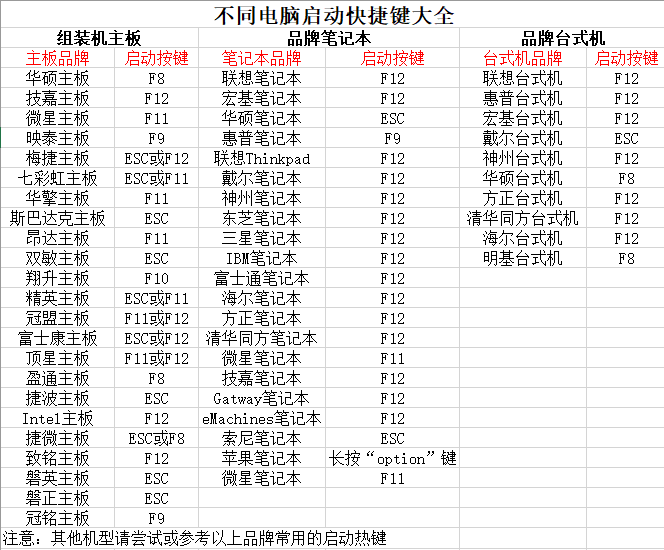
2、电脑接入U盘启动盘,通过按U盘启动快捷键,进入优先启动项设置界面后,选中U盘启动并回车进入下一步。
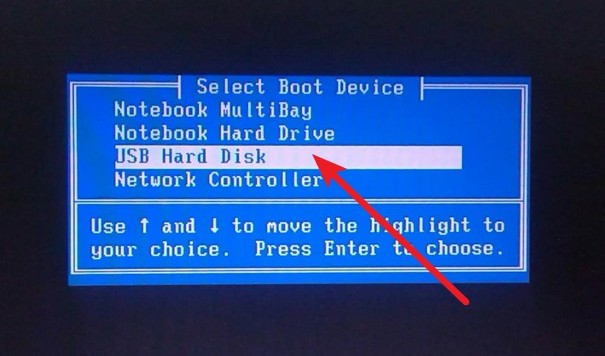
3、进入大白菜主菜单后,选择【1】选项之后,按回车即可进入winpe桌面,使用重装系统的工具了。
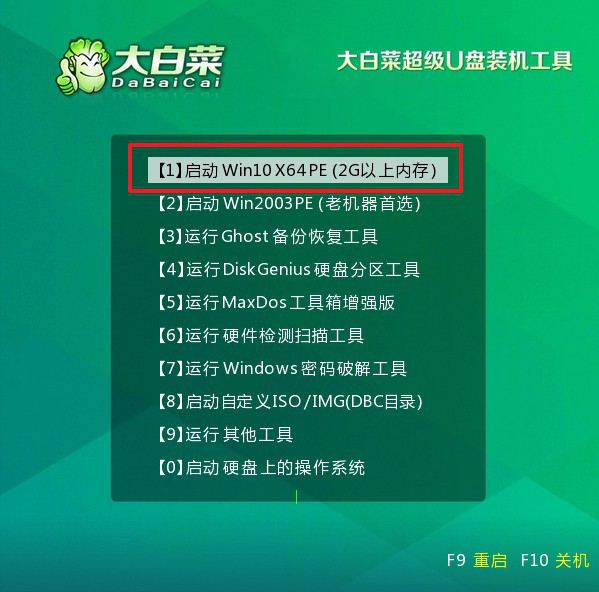
三、大白菜u盘装win
1、在大白菜winpe桌面中,打开装机软件,如图所示设置,确认选项正确无误后,点击“执行”。
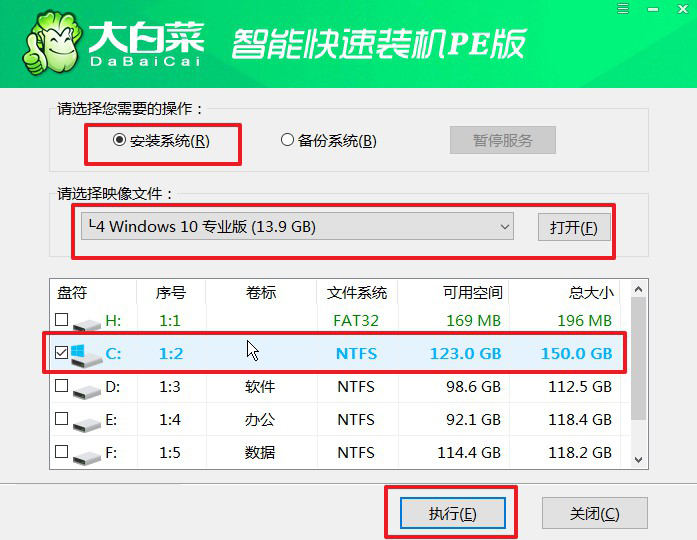
2、进入大白菜还原界面时,一般都不需要自己设置,直接点击“是”,等待软件自行操作即可。
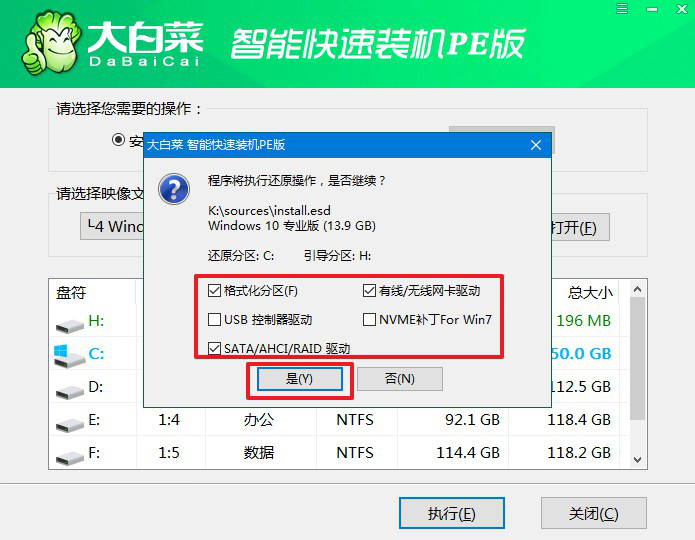
3、在大白菜弹出的新界面中,勾选“完成后重启”选项,等待后续操作。
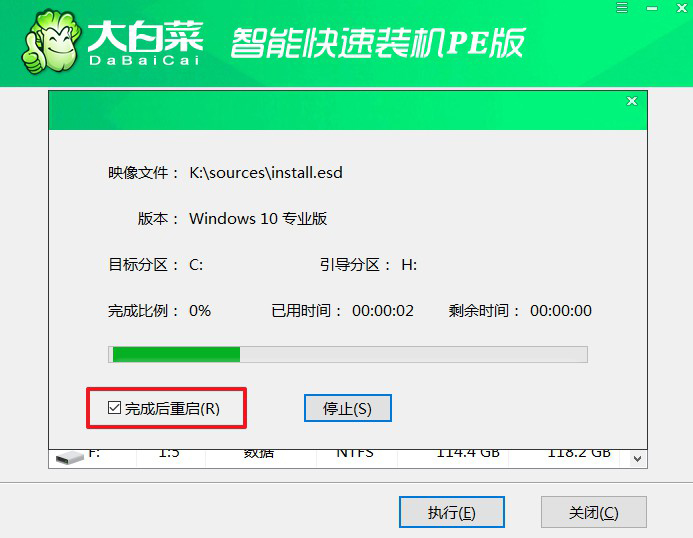
4、最后,等待大白菜自动安装Windows系统就可以了,我们不需要进行其他的操作。
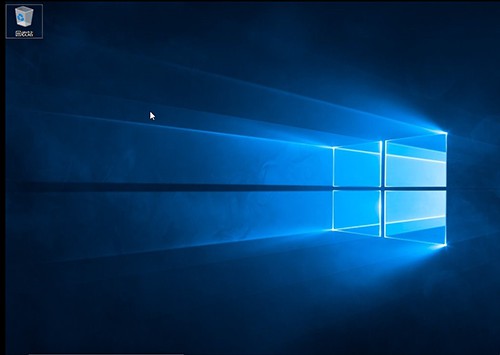
通过简单的设置,我们成功地完成了电脑怎么设置u盘启动重装系统,为电脑注入了新的生命力。现在,我们可以尽情享受电脑的高速运行和顺畅操作,让我们的数字世界更加美好!之后,不管你的电脑是卡顿、崩溃或者各种奇怪的问题,都不用再担心如何解决了,祝大家重装系统顺利。

